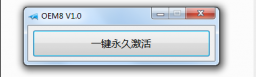Win8-Win10系列系统双系统安装 无需U盘引导
1、搜索“MSDN”,进入MSDN网站。这样的网站我看见目前有两个,哪个都可以。
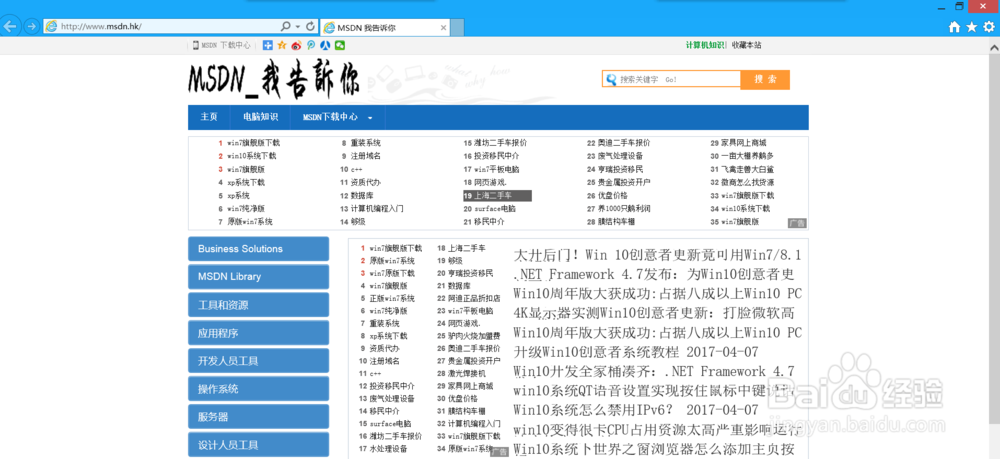
2、单击“操作系统”栏,展开。你现在会看到很多操作系统,根据需要找到一些含有Windows8或10的系统,我来说明一下这些系统有什么不同以及建议。
Windows8:Win8的首个版本,版本号越高越好用。
Windows8.1:Windows8系列的第二个版本,做了一些改进,使鼠标以及触屏用户有了更好的体验。
Windows8.1 Update:Windows8的最好的版本(据说,我没试过)。
Windows10:首选这个,别的我还没试过。
反正我是推荐Win8 Win8.1 Win8.1Update Windows10这几个版本的。
3、既然不同版本的系统特性介绍完了,你应该也能选择出适合自己的系统了吧?
单击你想安装的操作系统名称,会在右侧出现更多的版本。
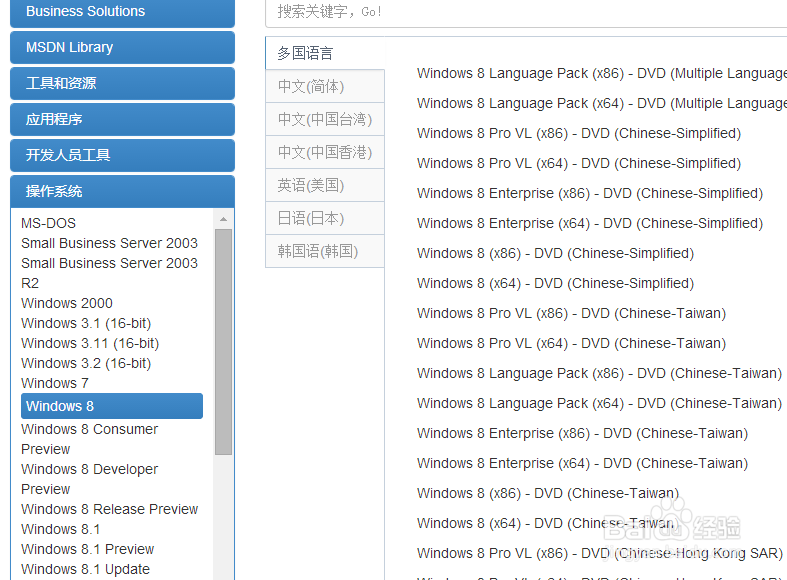
4、以Windows8为例,每个人都知道,应该先选择语言,我是中国大陆人,就选中文(简体)。
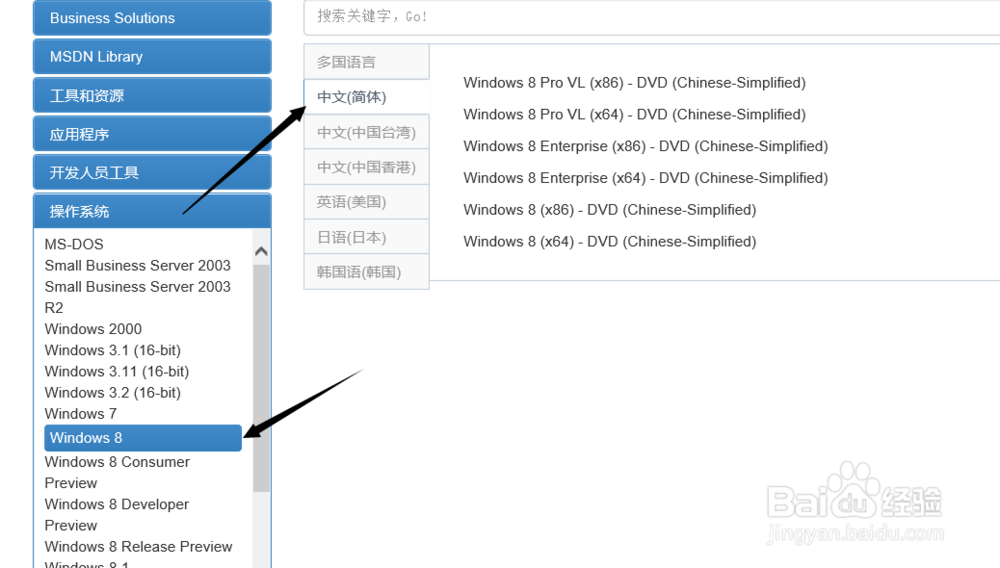
5、这些版本号怎么区分呢?首先你要先弄明白你的电脑是32位系统还是64位系统,这个信息你可以在 计算机→右键“属性”→弹窗“系统”中看到系统类型,上面带着系统是32还是64的,照着这个基本没问题,你也可以弄清楚电脑的内存,这可以向你的计算机提供商或系统管理员索取,内存4G以下的是32位,>4G的是64位系统就可以了,当然,你也可以在64位的电脑装32位的系统,只是有一大半内存不能用,白白浪费,但是32位的电脑不能装64位的系统! 注意:32位系统也写作x86
6、区分完32位和64位,需要进行选择的系统减少了一半。现在,这些名称都只有一个单词不一样:
Windows 8 Pro VL (x86/x64) - DVD (Chinese-Simplified) 专业版
Windows 8 Enterprise (x86/x64) - DVD (Chinese-Simplified) 企业版
……
这些单词不认识的小白们可以上网搜。
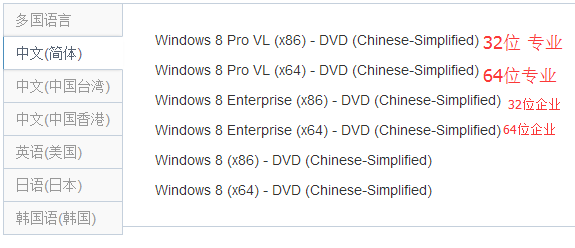
7、再就是下载镜像了。你现在应该找到你想下载的系统了吧?用鼠标单击它,会出来一堆英文,下面的一个长框里像是一个貌似乱码的东东,或是单击后弹出一个新页面,在下载链接框中,这就是下载链接,把它复制,用迅雷下载。(有些下载器不识别这些链接,我用迅雷可以)文件比较大,下载耐心等。 我接下来要用Windows 8 Pro VL (x64) - DVD (Chinese-Simplified) (Win8专业版64位)进行演示。
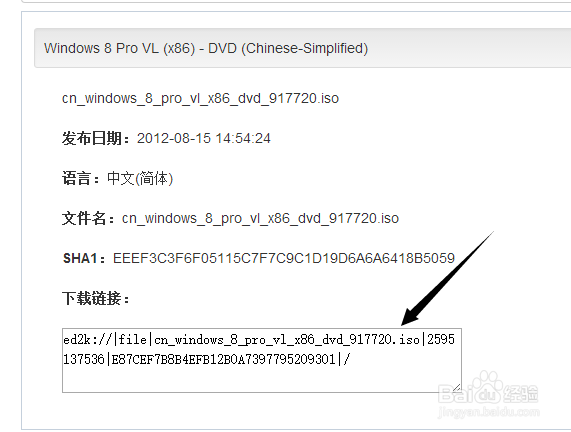
8、下载完成后,这个ISO镜像是不能直接打开的。这时候,你要用到一个虚拟光驱软件,上网搜就能找到,简单易用。用虚拟光驱把它装载,就会有一个文件夹弹出,这就是那个镜像的文件,你可以用电脑直接运行了。看完下一步再操作,很重要!
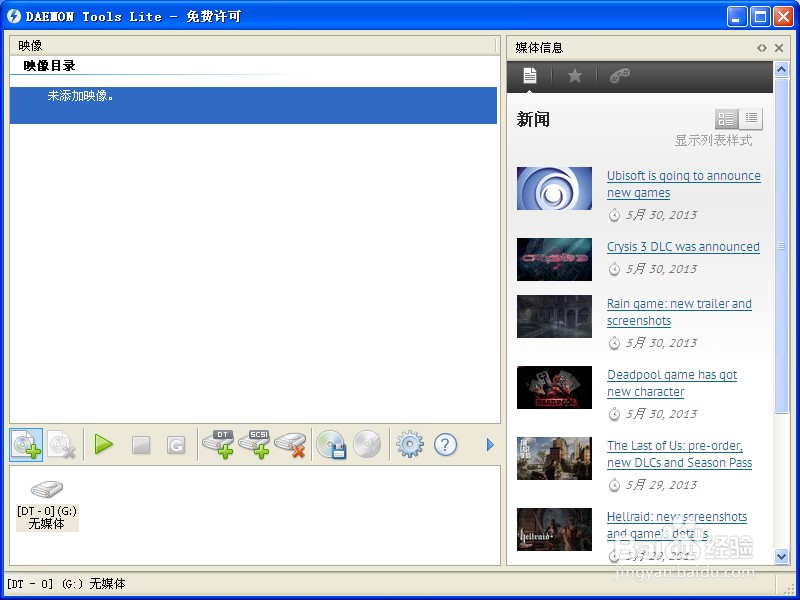
9、打开“courses”文件夹(好像叫这个名字,有可能打错了,反正差不多这么个形状),使用搜索功能搜索“setup”一定要在“courses”文件夹中搜(单词有可能错了),搜索结果只有一个,先不要打开,也不要清除搜索。
10、用分区软件在电脑硬盘上分一个大小30-40G的分区当作新系统的系统盘(其实多大都行,但是有个最佳大小的),记住盘符(就是I盘P盘E盘这个字母),主分区或逻辑分区都可以。尽量不要选择重启电脑进行的分区,要不然之前的操作要从8步骤重新开始。
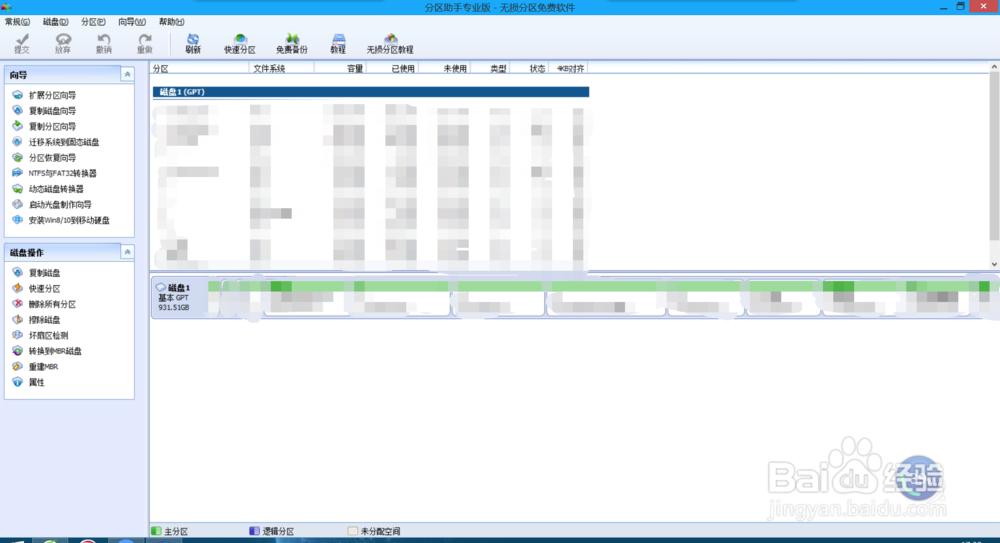
11、返回搜索出“setup”程序的文件夹,运行这个程序,然后按照操作一步步进行,选择安装在的分区的时候就选分出的新区,要不然你选了一个有文件的分区的话所有的文件会被格式化。
12、一步步操作配置系统。

13、安装完成后你开机会出现一个引导菜单,有可能是纯黑白的,也有可能是蓝背景白字的,你要用方向键来选择你新安装的系统,这个页面通常时间是五秒,五秒后就会进入默认的系统(谁知道默认是哪个呢?)
14、进入系统会要求你进一步配置,进入桌面后,你的第一任务是激活系统,而不是玩!你可以通过IE浏览器来搜索激活系统的方法(系统试用期是30天),或是购买系统的安装密钥,也可以用激活软件(如“小马激活工具”)。这些就是安装系统的基本步骤,对于后面的使用我有机会的话再说。